ご質問例
- 商品ページの商品スペックを掲載するところが、テキストのみとなっていて、旧サイトであった表の枠線が表示されません。
- 作成したビーノのデザインをヘッダー・フッター・レフトナビのテンプレートへ設定後、商品ページ内のTABLEタグで組み込んだ部分の配色が崩れてしまいます。
ご回答
考えられる原因について
1. RMSで各商品の「PC用販売説明文」へデザイン指定がされていた可能性
RMSの「PC用販売説明文」へスペック表の枠線を表示するためのデザイン指定がされていた場合、ビーノにて商品登録を行いますと、対象商品の「PC用販売説明文」の内容を上書き登録いたしますため、そのデザイン指定がない状態となる可能性がございます。
2. ヘッダー・フッター・レフトナビの旧テンプレートへデザイン指定がされていた可能性
RMSにてヘッダー・フッター・レフトナビのテンプレートをビーノデザインに変更後、表示が崩れてしまった場合、もしかしますと、ビーノご利用前のデザインテンプレートへ枠線を表示するためのデザイン指定がされていた可能性がございます。
そのため、「ヘッダー・フッター・レフトナビ」をビーノデザインに変更したことにより、そのデザイン指定がない状態となり、枠線が表示されなくなったものと考えられます。
ご対応方法
以下2つの方法がございます。
1. ビーノの商品登録画面よりスペック表として新規登録する
ビーノでもスペック表の作成機能をご用意しております。
そのため、お手数ではございますが、ビーノの商品登録画面より「スペック表」をご登録し直していただきますことで、表の形式にて表示することが可能でございます。
その際、必ず「PC用商品ページへ上書き追加」のチェックを入れていただきますようお願い致します。
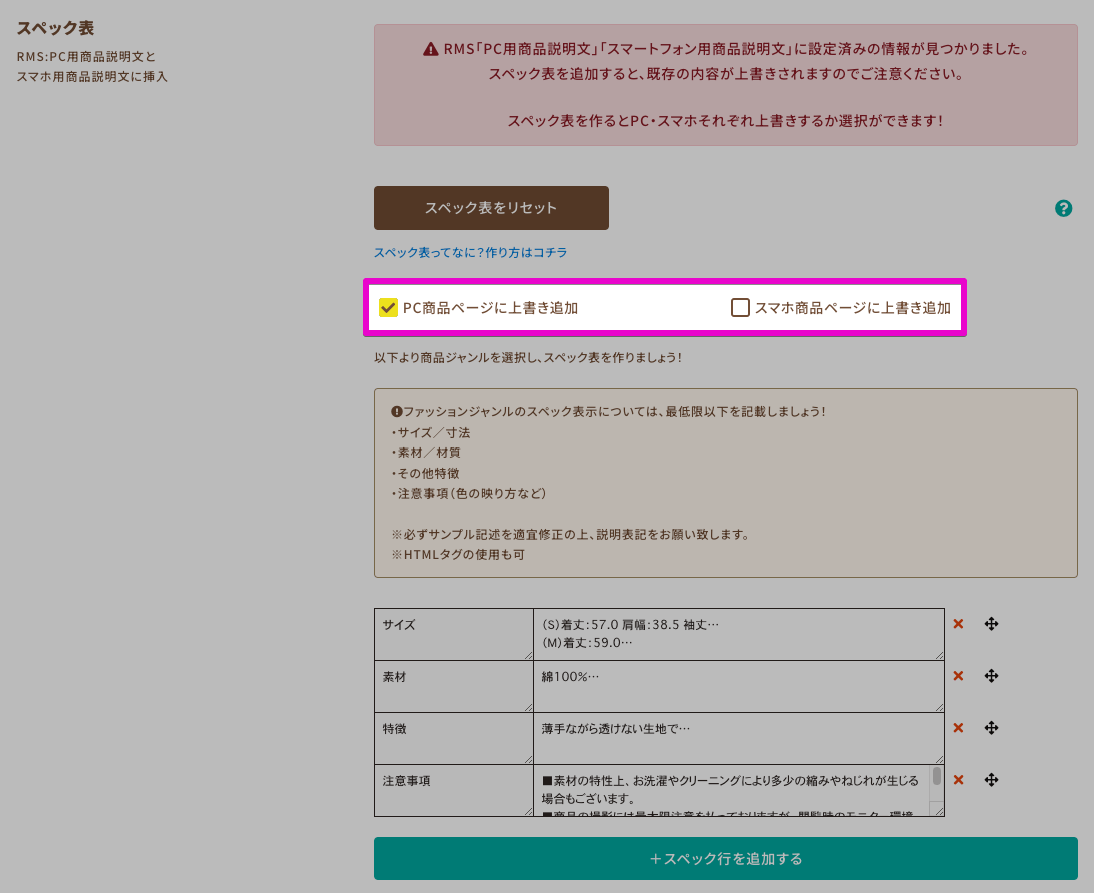
ご注意事項
- 表示されております、すべての商品にてご対応いただく必要がございます。
- ビーノの「スペック表」にてご入力いただきました内容はすべて表の中に挿入・表示されます。
そのため、表外へのテキスト設定はできかねます。
また、表を複数追加することはできず、1つの表の中でスペック行を複数追加していただく仕様となります。
2. 旧ヘッダー・フッター・レフトナビデザインより、該当のデザイン記述をコピーしてビーノデザインへ貼り付ける
こちらの方法は、店舗様にて必要な記述をご確認いただく必要がございますため、少々難しい可能性もございます。
※もし、ビーノご利用前のサービス提供企業様へご確認いただけるようでしたら、該当記述についてご確認いただきますのも良いかと存じます。
▼RMS確認箇所
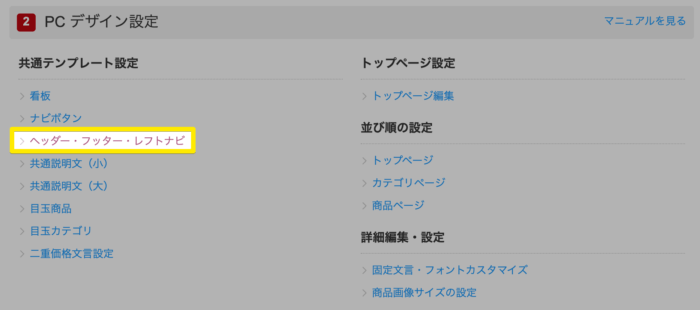
より簡単な方法といたしましては、先にご案内いたしましたビーノにてスペック表を作成する方法となりますため、もしよろしければそちらをご検討いただけますと幸いです。
関連キーワード 罫線





